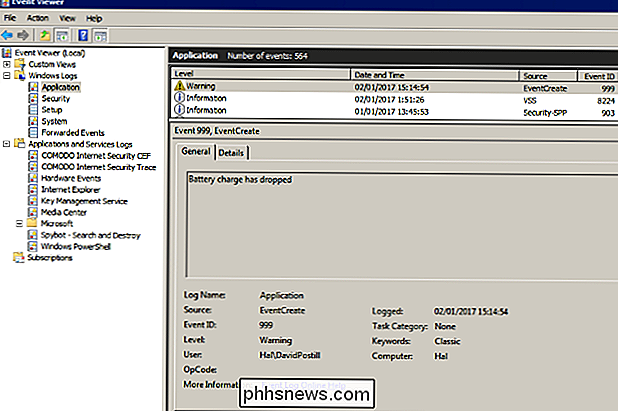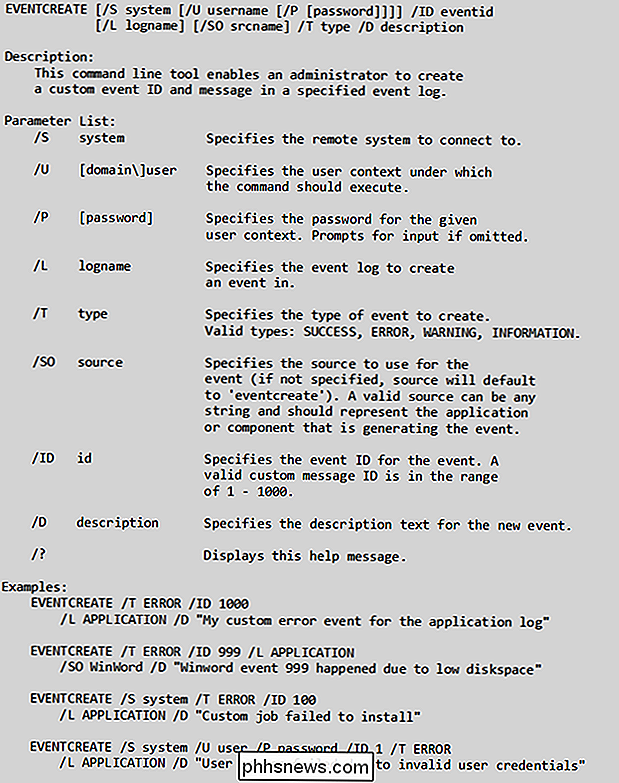Posso usar o Agendador de Tarefas para monitorar a bateria do meu computador?

Se você gosta de ficar de olho no nível de carga da bateria do seu laptop, talvez esteja procurando uma maneira interna de ajude a monitorá-lo enquanto estiver ocupado trabalhando. Existe uma ou você precisa de uma solução personalizada? A postagem de perguntas e respostas do SuperUser de hoje tem a resposta para uma pergunta de leitores de monitoramento de bateria.
A sessão de perguntas e respostas vem para nós, cortesia da SuperUser - uma subdivisão do Stack Exchange, um agrupamento de sites de perguntas e respostas conduzido pela comunidade.
SuperUser reader O MiHa quer saber como criar uma tarefa no Agendador de Tarefas para alterações no nível da bateria em seu laptop:
Eu preciso criar uma tarefa no Agendador de Tarefas com base nas alterações no nível da bateria. Por exemplo, digamos que a bateria do meu laptop caia de 67% para 66% da carga restante. Como posso executar uma tarefa com base nesse evento? O Windows registra isso tudo? Não foi possível encontrar informações sobre isso em lugar nenhum.
Como você cria uma tarefa no Agendador de Tarefas para alterações no nível da bateria?
A resposta
O colaborador do SuperUser DavidPostill tem a resposta para nós:
Preciso Criar uma tarefa no Agendador de tarefas com base nas alterações de nível de bateria
O Windows não registra esse tipo de informações / detalhes como eventos. Você pode, no entanto, usar algo como o arquivo em lotes abaixo e criar um evento personalizado.
Battery.cmd
Esse arquivo em lotes monitora a carga percentual atual da bateria e cria um evento definido pelo usuário se a carga ficar abaixo de um usuário definido valor de limite
Notas:
O comando eventcreate funciona no Windows XP até e incluindo o Windows 10. Ele requer privilégios de administrador para funcionar.
- Defina _threshold conforme necessário.
- Se a bateria ficar abaixo desse valor , um evento com ID
- será gerado no log de eventos do APLICATIVO com a descrição "A carga da bateria caiu".
- Modifique o comando eventcreate conforme necessário para sua situação.
- Modifique o tempo limite conforme necessário para sua situação.
Exemplo de saída
Atualmente, minha bateria tem uma carga de 81%. Eu configurei o limite para 82%. Aqui está o que acontece quando eu corro Battery.cmd:
E aqui está a nova entrada no Event Log:
Sintaxe EventCreate
Leitura adicional
- Um índice AZ da linha de comando do Windows CMD - Uma excelente referência para todas as coisas relacionadas à linha de comando do Windows.
- eventcreate - Cria um evento personalizado no Visualizador de Eventos do Windows.
- schtasks - Cria ou edita um trabalho / tarefa agendada. O trabalho pode ser criado em um computador local ou remoto.
- wmic - Comando de Instrumentação de Gerenciamento do Windows
Tem algo a acrescentar à explicação? Som desligado nos comentários. Quer ler mais respostas de outros usuários do Stack Exchange com experiência em tecnologia? Confira o tópico de discussão completo aqui
Crédito da imagem: DavidPostill (SuperUser)

Como usar a Cortana com uma conta de usuário local no Windows 10
Você criou uma conta local no Windows e deseja usar a Cortana. No entanto, você precisa de uma conta da Microsoft para ativar e usar o Cortana, mas não deseja converter sua conta local em uma conta da Microsoft. Que dilema. A Cortana usa e armazena informações sobre você através de sua conta da Microsoft.

Como jogar os jogos Wii e GameCube no seu PC com o Dolphin
Você já desejou poder jogar jogos de Wii e GameCube no seu PC? Assim como seus sistemas retro favoritos, há um emulador que pode fazer o trabalho, e é chamado de Dolphin. RELACIONADOS: Como jogar seus favoritos NES, SNES e outros jogos retrô no seu PC com um emulador Dolphin é um emulador de Wii e GameCube de código aberto que suporta a maioria dos jogos para ambos os consoles.